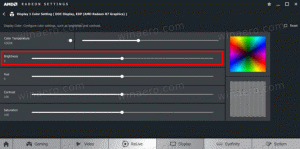Deaktiver automatisk genstart ved nedbrud i Windows 10 Kiosk-tilstand
Tildelt adgang er en funktion i Windows 10, som implementerer Kiosk-tilstand for den valgte brugerkonto. Hvis du opretter en sådan kiosk for den angivne brugerkonto på din pc, vil denne bruger blive tvunget til at interagere med en enkelt app uden risiko for at kompromittere systemet. Hvis Windows 10 går ned i kiosktilstand, genstarter den muligvis automatisk. Du kan ændre denne adfærd.
Reklame
Du kan bruge tildelt adgang til at begrænse brugere til kun at bruge én Windows-app, så enheden fungerer som en kiosk. En kioskenhed kører typisk en enkelt app, og brugere forhindres i at få adgang til nogen funktioner eller funktioner på enheden uden for kioskappen. Administratorer kan bruge tildelt adgang til at begrænse en valgt brugerkonto til at få adgang til en enkelt Windows-app. Du kan vælge næsten enhver Windows-app til tildelt adgang.
Her er nogle noter.
- Windows-apps skal klargøres eller installeres for den tildelte adgangskonto, før de kan vælges som den tildelte adgangsapp.
- Opdatering af en Windows-app kan nogle gange ændre applikationens brugermodel-id (AUMID) for appen. Hvis dette sker, skal du opdatere de tildelte adgangsindstillinger for at starte den opdaterede app, fordi tildelt adgang bruger AUMID til at bestemme, hvilken app der skal startes.
- Apps, der er genereret ved hjælp af Desktop App Converter (Desktop Bridge), kan ikke bruges som kiosk-apps.
- Undgå at vælge Windows-apps, der er designet til at starte andre apps som en del af deres kernefunktionalitet.
- I Windows 10, version 1803, kan du installere Kiosk browser app fra Microsoft til brug som din kiosk-app. For scenarier med digital skiltning kan du konfigurere Kiosk-browseren til at navigere til en URL og kun vise det indhold -- ingen navigationsknapper, ingen adresselinje osv.
Fra Windows 10 version 1709 er det muligt at oprette kiosker, der kører flere apps.
For at deaktivere automatisk genstart ved nedbrud i Windows 10 Kiosk-tilstand, gør følgende.
- Konfigurer funktionen Tildelt adgang hvis nødvendigt.
- Åbn nu Indstillinger app.

- Gå til Konti -> Familie og andre brugere.
- Klik på linket Konfigurer tildelt adgang til højre.

- Deaktiver indstillingen på næste side Når enheden går ned, skal du ikke vise en fejl, og genstart automatisk.

Så hvis Windows 10 går ned, vil du se en fejlmeddelelse/BSOD. Computeren genstartes ikke automatisk.
Alternativt kan du anvende en Registry tweak for at deaktivere eller aktivere denne funktion.
Deaktiver automatisk genstart i kiosktilstand med en tweak i registreringsdatabasen
- Åbn Registreringseditor app.
- Gå til følgende registreringsnøgle.
HKEY_LOCAL_MACHINE\SYSTEM\CurrentControlSet\Control\CrashControl
Se, hvordan du går til en registreringsnøgle med et klik.
- Til højre skal du oprette en ny 32-bit DWORD-værdi Display Deaktiveret.
Bemærk: Også selvom du er kører 64-bit Windows du skal stadig oprette en 32-bit DWORD-værdi.
Indstil dens værdi til 1. En værdidata på 0 gendanner standardadfærden. - Genstart Windows 10.
Det er det.